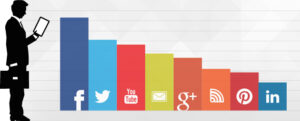- 22 Februarie 2020
- Vasilis Vryniotis
- . 1 Comentariu
De la mijlocul anului 2019, Dropbox a anunțat că acestea nu mai acceptă simbolurile acel punct în afara folderului principal Dropbox. În acest tutorial, vom arăta o soluție de rezolvare pe Linux care ne permite să stocăm în Dropbox orice fișier, chiar dacă nu se află în folderul principal Dropbox.
Ce
este limitarea și de ce este o problemă?
Imaginați-vă că aveți o mulțime de fișiere pe care doriți să le sincronizați pe dispozitivele dvs., dar acestea sunt stocate în afara folderului dvs. Dropbox. De exemplu, presupunem că folderul principal Dropbox este localizat la ~ / Dropbox dar documentele dvs. locuiesc în ~ / Documente pliant. Până de curând, aveți opțiunea de a adăuga acele fișiere în Dropbox fără a le muta fizic prin crearea unui simbol:
ln -s ~/Documents ~/Dropbox/DocumentsDin păcate, această caracteristică a fost depreciată de Dropbox. Fiecare folder / fișier care a fost un simbol este acum copiat și „(Copie de siguranță a legăturii de text)”I se anexează. Aceasta înseamnă că orice modificări pe care le faceți în dosarele externe originale nu vor mai fi vizibile pentru Dropbox.
Evitați limitarea folosind montura
Din fericire, există o soluție rapidă și ușoară pentru a rezolva limitarea pe Linux. Mai jos vă explic cum se poate realiza acest lucru pe Ubuntu, dar procesul ar trebui să fie similar cu alte distribuții Linux.
Pentru a realiza la fel
efect, vom folosi „bind mount”. O montare de legare ne permite
pentru a crea o vizualizare alternativă a arborelui directorului original într-o nouă
Locație. Orice modificare pe o parte este imediat reflectată
cealaltă, permițându-ne efectiv să partajăm aceleași date.Pentru a crea o legătură
mount puteți utiliza următoarele comenzi:# Create mounting point in Dropbox folder mkdir -p ~/Dropbox/Documents # Link the external folder in Dropbox sudo mount --bind ~/Documents ~/Dropbox/DocumentsAsta e! Dropbox ar trebui să poată începe sincronizarea datelor. Din păcate monta comanda nu persistă între reporniri. Pentru a face schimbarea permanentă, trebuie să modificăm varianta / Etc / fstab fișier prin anexarea:
AVERTISMENT: Editarea incorectă a fișierului dvs. fstab poate face computerul să nu poată fi pornit. Este simplu să recupera din această problemă, dar înainte de a edita fișierul, vi se recomandă să faceți unele lectură.
# Adăugați o linie pentru fiecare folder extern Dropbox / home / YOUR_USERNAME_HERE / Documente / home / YOUR_USERNAME_HERE / Dropbox / Documente nu implicit, legare, x-gvfs-hide 0 0Rețineți că adăugarea x-GVFS-hide opțiunea va permite ca managerul de fișiere Nautilus să ascundă punctele de montaj.
Sper că asta
util. Dropboxing fericit. 🙂
- AI
- ai art
- ai art generator
- ai robot
- inteligență artificială
- certificare de inteligență artificială
- robot cu inteligență artificială
- roboți cu inteligență artificială
- software de inteligență artificială
- blockchain
- conferință blockchain ai
- coingenius
- inteligența artificială conversațională
- criptoconferință ai
- dall-e
- Datumbox
- învățare profundă
- google ai
- linux
- masina de învățare
- Plato
- platoul ai
- Informații despre date Platon
- Jocul lui Platon
- PlatoData
- platogaming
- scara ai
- sintaxă
- zephyrnet